Asp.net中小技巧—服务器端Web控件与客户端Html控件交互
2009-08-22 10:47 chenkai 阅读(2003) 评论(1) 编辑 收藏 举报(1):客户端Html服务器端调用
纯客户端Html元素后台是看不见,添加runat="server" 即可, .CS后台文件中即可操作

2
 <input id="Contract" name="Contract" maxlength="100" type="text" />
<input id="Contract" name="Contract" maxlength="100" type="text" />3


2
 <input id="Contract" name="Contract" runat="server" maxlength="100" type="text" />
<input id="Contract" name="Contract" runat="server" maxlength="100" type="text" />3

页面代码:

2
 <div class="zhuce_b" id="zhuce_b">
<div class="zhuce_b" id="zhuce_b">3
 <input id="person" name="person" runat="server" type="checkbox" onclick="Persion()" />
<input id="person" name="person" runat="server" type="checkbox" onclick="Persion()" />4
 <a>个人</a>
<a>个人</a>5
 <input id="company" name="company" runat="server" type="checkbox" checked="checked" height="25px" onclick="Company()"/>
<input id="company" name="company" runat="server" type="checkbox" checked="checked" height="25px" onclick="Company()"/>6
 <a>企业</a>
<a>企业</a>7
 </div>
</div>
2
 <script language="javascript" type="text/javascript">
<script language="javascript" type="text/javascript">3
 function Persion()
function Persion()4
 {
{5
 document.getElementById("<%=company.ClientID%>").checked=false;
document.getElementById("<%=company.ClientID%>").checked=false;6
 document.getElementById("<%=content_bottom.ClientID%>").style.display='none';
document.getElementById("<%=content_bottom.ClientID%>").style.display='none';7

8
 }
}9
 </script>
</script>一般情况下与服务器端的 ID 相同,有时,不能为控件生成唯一的名称,例如,如果Repeater 空间在它的某个模板中包含一个 Label 控件,则将在客户端生成多个该 Lable 的 HTML 元素, 为防止命名冲突,ASP.NET 为各个服务器控件生成一个唯一的 ClientID ,ClientID 通过将子控件的父控件的 UniqueID 值与控件的 ID 值连接生成,各个部分之间以下划线 _ 连接
JS中同样也可以通过上述的方式调用服务器端控件,并进行简单的操作,操作流程是一样的
JS调用服务器端事件方法:
 --页面代码
--页面代码 2
 <asp:LinkButton ID="TestAsyMethod" runat="server" Style="display:none;"
<asp:LinkButton ID="TestAsyMethod" runat="server" Style="display:none;"3
 onclick="TestAsyMethod_Click" >TestCallServer</asp:LinkButton>
onclick="TestAsyMethod_Click" >TestCallServer</asp:LinkButton>4
 <br />
<br />5
 <b><a onclick="TestFunction()">测试数据</a></b>
<b><a onclick="TestFunction()">测试数据</a></b>页面代码中通过定义一个隐藏的LinksButton的Onclick事件,事件中写入你需要处理程序代码,在页面通过Js-TestFunction()调用这个
TestAsyMethod_clicks事件(其实利用类似Ajax中原理中回调机制),JS代码如下:
2<script language="javascript" type="text/javascript">
3
4 function TestFunction() {
5 __doPostBack('<%= TestAsyMethod.UniqueID %>', '');
6 }
7</script>
(3)控件双向交付(服务器端和客户端)
首先在客户端判断用户输入,在提交后台操作 key(关键字)onClintClick事件
 <!--注册操作-->
<!--注册操作-->2
 <asp:ImageButton ID="registerBut" runat="server" ImageUrl="../Images/reg.gif" onclick="registerBut_Click" OnClientClick="TestClintEvent()"
<asp:ImageButton ID="registerBut" runat="server" ImageUrl="../Images/reg.gif" onclick="registerBut_Click" OnClientClick="TestClintEvent()"3
 />
/> function TestClintEvent()
function TestClintEvent()2
 {
{ 3
 //判断用户是否阅读条款
//判断用户是否阅读条款4
 if(document.getElementById("protocle").checked==false)
if(document.getElementById("protocle").checked==false)5
 {
{6
 alert('请阅读相关注册条款并选中复选框!');
alert('请阅读相关注册条款并选中复选框!');7
 document.getElementById("protocle").focus();
document.getElementById("protocle").focus();8
 return false;
return false;9
 }
}10
 return true;
return true;11
 }
}后台操作提交到Onclick服务器端事件中(省略)
首先在客户端判断用户的输入情况,如果输入正确提交,注意用到的是OnClentClick事件调用客户端JS事件,返回值是布尔值True或false,如果返回为True直接触发服务器事件OnClick到后台操作,为False时不执行服务器端事件,停滞在客户端.后台对客户端操作主要引用空间:System.Web.UI.HtmlControls.HtmlForm
System.Web.UI.LiteralControl
(4)JS全选CheckBox最佳方案:
Js全选checkBox很常用 做了一个判断三次表达式解决方案 比骄好用
2 <!--
3 function check()
4 {
5 var inputs = document.getElementsByTagName('input');
6 var inputsLen = inputs.length;
7 for (var i = 0; i < inputsLen ; i++ )
8 {
9 if (inputs[i].type.toLowerCase() == 'checkbox')
10 {
11 inputs[i].checked == true
12 ? inputs[i].checked = false
13 : inputs[i].checked = true;
14 }
15 }
16 }
17 //-->
18 </script>
(5)Asp.net检测是否获得网络连接:
在GIS中我们调用的是Google的API函数来加载谷歌库中指定图片 而前提是就必须获得网络连接 ,调用.net中API系统轻松判断当前网络连接状态:使用一个简单的InternetGetConnectedState API函数,结果是返回一个boolean类型的变量,这个函数有两个参数第一个是带有out关键字的整型数,也就是说在调用函数后,变量应该包含一个描述连接状态(使用调制解调器、使用代理、离线模式)的整型数。你可以到http://www.msdn.com/获取更多相关信息。 第二个参数设置为零的保留变量. 测试一下:
 代码
代码
2
3 protected void Page_Load(object sender, EventArgs e)
4 {
5 if (!IsPostBack)
6 {
7 if (!NewWorkIsConnection())
8 {
9 // Response.Write("没有连接到网络!");
10 ShowMessageBox("没有连接到网络");
11 }
12 else
13 {
14 // Response.Write("已连接到网络!");
15 ShowMessageBox("已连接到网络");
16 }
17 }
18 }
19
20 //检测网络连接是否连接到Internet 导入DLL
21 [DllImport("wininet.dll")]
22 private extern static bool InternetGetConnectedState(out int connectionDescription, int reservedValue);
23
24 // Use DllImport to import the Win32 MessageBox function. 调用系统Win32的Messagebox
25 [DllImport("user32.dll", CharSet = CharSet.Auto)]
26 public static extern int MessageBox(IntPtr hWnd, String text, String caption, uint type);
27
28
29 //定义一个检测方法测试是否连接上网络
30 public bool NewWorkIsConnection()
31 {
32 int connectionDescription = 0;
33 return InternetGetConnectedState(out connectionDescription, 0);
34 }
35
36 public void ShowMessageBox(string getmessage)
37 {
38 MessageBox(new IntPtr(0), getmessage, "调用系统API来显示提示框", 4);
39 //0-只有确定按钮 1-有确定和取消 按钮 2-有中止 重置 忽略三个按钮
40 //3-具有三个 是 否 取消 按钮 4-只有是 和否 两个按钮
41 //注意弹出的提示框为一个单独应用程序 只是基于页面触发
42
43 }
(6)Asp.net中调用CMD获取网络连接状态:
上面通过简单的调用系统API函数来获取当前网络连接状态, 但连接不上并没有提示任何详细信息,这对提示用户信息看到是相当不友好的,程序可以同类似执行CMD中ping主机来获得详细连接时目标主机的详细信息,写了一个测试方法如下:调用时只需要输入固定域名即可返回网络连接的详细结果-
 代码
代码
2
3 /// <summary>
4 /// 检测当前网络连接调用CMD命名 -输入域名HosterNewWorkIp 例如:谷歌-www.google.cn 即可
5 /// Author:chenkai Date:2010年1月30日10:59:52
6 /// </summary>
7 public string CheckNewWorkIsConnection(string HosterNewWorkIp)
8 {
9 //新建一个Process进程
10 Process p = new Process();//Process类提供对本地和远程进程的访问并使您能够启动和停止本地系统进程操作
11 //设定必要属性
12 p.StartInfo.FileName = "cmd.exe";
13 p.StartInfo.UseShellExecute = false;
14 p.StartInfo.RedirectStandardInput = true;//介于CMD输入
15 p.StartInfo.RedirectStandardOutput = true;//基于CMD输出
16 p.StartInfo.RedirectStandardError = true;//
17 p.StartInfo.CreateNoWindow = true;//是否创建窗口
18
19 string pingrst;
20 p.Start();//开始执行Process
21
22 p.StandardInput.WriteLine("ping -n 1 " + HosterNewWorkIp);
23 p.StandardInput.WriteLine("exit");
24 string strRst = p.StandardOutput.ReadToEnd();
25
26 //获取ping返回的状态值
27 if (strRst.IndexOf("(0% loss)") != -1)
28 pingrst = "连接";
29 else if (strRst.IndexOf("Destination host unreachable.") != -1)
30 pingrst = "无法到达目的主机";
31 else if (strRst.IndexOf("Request timed out.") != -1)
32 pingrst = "超时";
33 else if (strRst.IndexOf("Unknown host") != -1)
34 pingrst = "无法解析主机";
35 else
36 pingrst = strRst;
37
38 p.Close();//Prcess 最后注意关闭
39
40 return pingrst;//返回ping后结果
41 }
在Web页面测试结果如下 详细截图如下:

在本地CMD测试结果 截图如下 仅供对比参考:
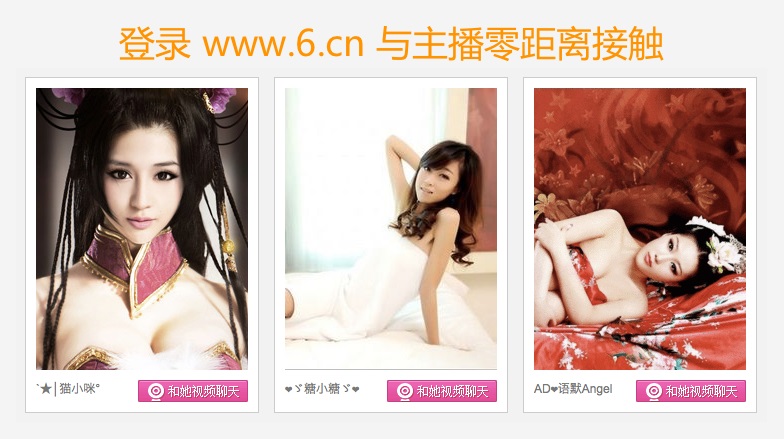







【推荐】国内首个AI IDE,深度理解中文开发场景,立即下载体验Trae
【推荐】编程新体验,更懂你的AI,立即体验豆包MarsCode编程助手
【推荐】抖音旗下AI助手豆包,你的智能百科全书,全免费不限次数
【推荐】轻量又高性能的 SSH 工具 IShell:AI 加持,快人一步
· 10年+ .NET Coder 心语,封装的思维:从隐藏、稳定开始理解其本质意义
· .NET Core 中如何实现缓存的预热?
· 从 HTTP 原因短语缺失研究 HTTP/2 和 HTTP/3 的设计差异
· AI与.NET技术实操系列:向量存储与相似性搜索在 .NET 中的实现
· 基于Microsoft.Extensions.AI核心库实现RAG应用
· 10年+ .NET Coder 心语 ── 封装的思维:从隐藏、稳定开始理解其本质意义
· 地球OL攻略 —— 某应届生求职总结
· 提示词工程——AI应用必不可少的技术
· Open-Sora 2.0 重磅开源!
· 周边上新:园子的第一款马克杯温暖上架